KontrolPack ile Ağ Üzerinden Bilgisayarları Bağlayın/Kontrol Edin

KontrolPack ile ağınızdaki bilgisayarları kolayca kontrol edin. Farklı işletim sistemlerine sahip bilgisayarları zahmetsizce bağlayın ve yönetin.
Hades, Microsoft Windows için allık benzeri bir aksiyon RPG'sidir. Supergiant Games tarafından geliştirildi ve 2018'de Steam Early Access'te çıktı. Hades'in oğlunun yeraltı dünyasından çıkıp Olimpos Dağı'na doğru savaşırken etrafında dönüyor.
Oyunun bir Linux bağlantı noktası yok ve geliştiricilerin platformu destekleyeceklerine dair hiçbir belirti yok. Bu nedenle Hades'in keyfini Linux üzerinde çıkarmak istiyorsanız Proton ve Steam Play kullanmalısınız. Bu kılavuzda, nasıl kurulacağını size göstereceğiz!
Hades'in Linux üzerinde çalışmasını sağlamak

Hades Linux üzerinde çalışabilir. Kurulum işlemini başlatmak için bir terminal penceresi açın. Ardından, aşağıda özetlenen adım adım talimatları izleyin.
Adım 1: Hades'in Linux üzerinde çalışması için Linux Steam uygulamasını yüklemelisiniz. Uygulamayı çalıştırmak için, şu anda kullanmakta olduğunuz Linux işletim sistemine karşılık gelen, aşağıda özetlenen komut satırı kurulum talimatlarını izleyin.
Ubuntu
Ubuntu kullananlar, aşağıdaki Apt komutunu kullanarak Steam for Linux uygulamasını kurabilecekler .
sudo apt steam'i kurun
Debian
Bir Debian Linux kullanıcısıysanız, Steam'i kurmanın en hızlı yolu, özgür olmayan yazılım kaynaklarını etkinleştirmekle uğraşmak yerine DEB paketini doğrudan Valve'nin web sitesinden indirmektir . Uygulamayı Debian PC'nizde çalıştırmak için aşağıdaki komutları girin.
wget https://steamcdn-a.akamaihd.net/client/installer/steam.deb sudo dpkg -i steam.deb
Arch Linux
Arch Linux (ve Manjaro), Arch Linux yazılım kaynaklarında hazır bulunan Steam for Linux uygulamasına sahiptir. Uygulamayı sisteminizde çalıştırmak için tek yapmanız gereken aşağıdaki pacman komutunu çalıştırmak .
sudo pacman -S buhar
Fedora/OpenSUSE
Hem Fedora Linux hem de OpenSUSE, Linux için Steam paketlerine sahiptir. Olduğu söyleniyor, diğer Linux işletim sistemlerine kıyasla ilerlemek sıkıcı. Bu nedenle, bunun yerine Flatpak kurulumunu izlemenizi şiddetle tavsiye ederiz. Çok daha hızlıdır ve herhangi bir uğraş gerektirmez.
düz paket
Steam'i Flathub üzerinden Flatpak'a yükleyebilirsiniz. Kurulumu başlatmak için , konuyla ilgili kılavuzumuzu takip ederek Linux PC'nizde Flatpak runtime'ı kurmalısınız . Ardından, çalışma zamanı hazır ve çalışırken, Flathub uygulama mağazasını Linux PC'nize eklemek için flatpak uzaktan ekleme komutunu kullanın.
flatpak uzaktan-add --if-not-exists flathub https://flathub.org/repo/flathub.flatpakrepoOnc
Flathub uygulama mağazası Linux PC'nizde kurulduğunda kurulum başlayabilir. Flatpak install komutunu kullanarak Linux bilgisayarınıza Steam for Linux'un en son sürümünü yükleyin.
flatpak flathub com.valvesoftware.Steam'i kurun
Adım 2: Steam kuruluyken, bilgisayarınızda açın ve Steam hesabınıza giriş yapın ve “Steam” menüsünü bulun. Menüde “Ayarlar” seçeneğine tıklayın.
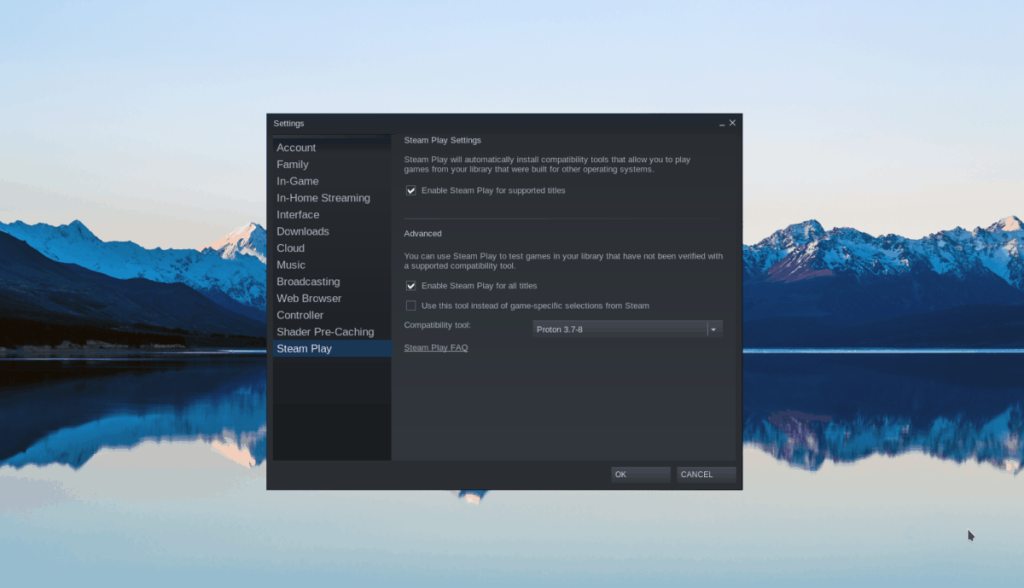
“Ayarlar” menüsünün içinde “Steam Play”i bulun ve fare ile tıklayın. "Steam Play" alanının içinde, "Desteklenen oyunlar için Steam Play'i Etkinleştir" yazan kutuyu işaretleyin. Ardından, “Diğer tüm başlıklar için Steam Play'i etkinleştir” kutusunu bulun ve işaretleyin. Bu kutuların her ikisinin de seçilmesi, Steam'in Hades gibi Windows oyunlarını Linux sisteminizde çalıştırmasını sağlayacaktır.
Adım 3: Steam'in üst kısmındaki "MAĞAZA" düğmesini bulun ve fare ile üzerine tıklayın. Bu düğmeyi seçerek Steam Storefront'a yönlendirileceksiniz. Vitrin'de arama kutusunu bulun ve "Hades" yazın. Arama sonuçlarını görüntülemek için Enter tuşuna basın .
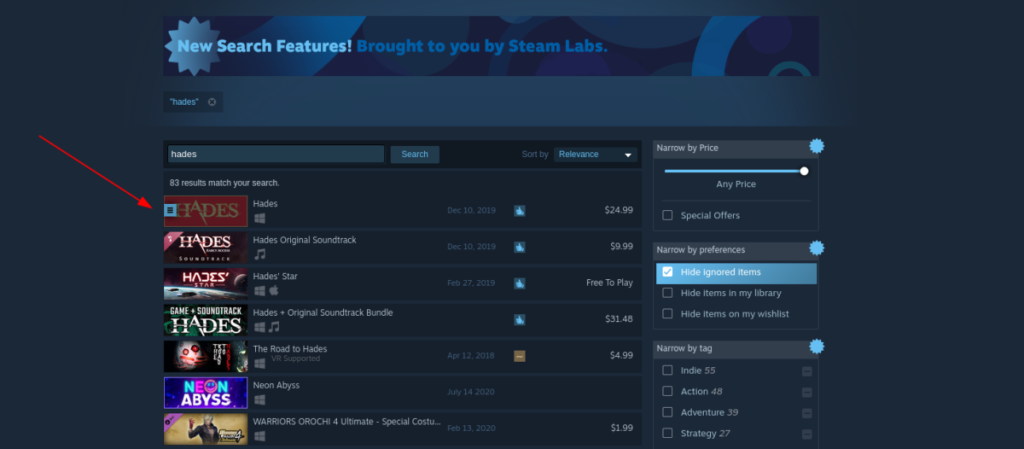
Adım 4: Arama sonuçlarının içinde, oyunun Steam Storefront sayfasına gitmek için “Hades” yazan öğeye tıklayın. Ardından, Hades Steam Storefront sayfasında, "Sepete ekle" düğmesini bulun ve oyunu Steam hesabınız için satın almak için tıklayın.
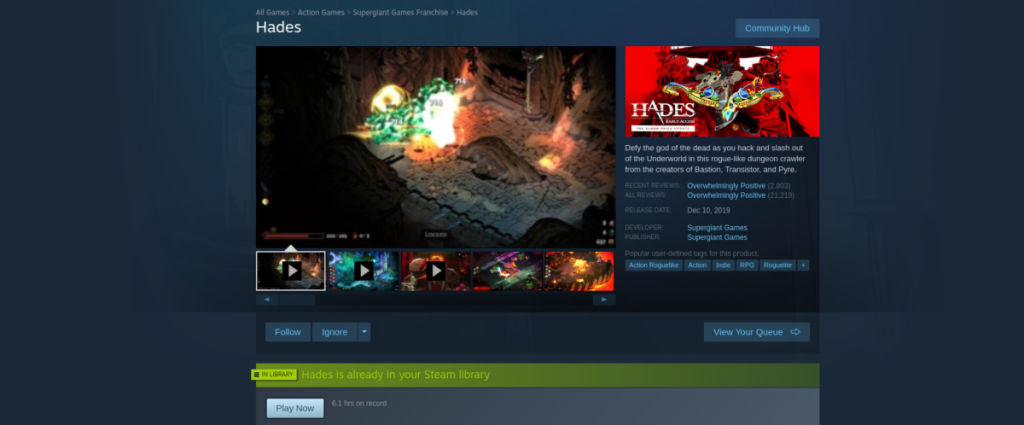
Adım 5: Hades'i satın aldıktan sonra Steam'deki “KÜTÜPHANE” düğmesini bulun ve Steam kitaplığınıza gitmek için üzerine tıklayın. Ardından, Steam kitaplığı bölümünde bir kez “Hades”i arayın ve oyunun Steam kitaplığı sayfasına erişmek için onu seçin.
Adım 6: Hades Steam Kitaplığı sayfasında, mavi “YÜKLE” düğmesini bulun ve oyunu yüklemek için tıklayın. İndirilecek oldukça fazla veri olduğundan kurulum biraz zaman alacaktır.
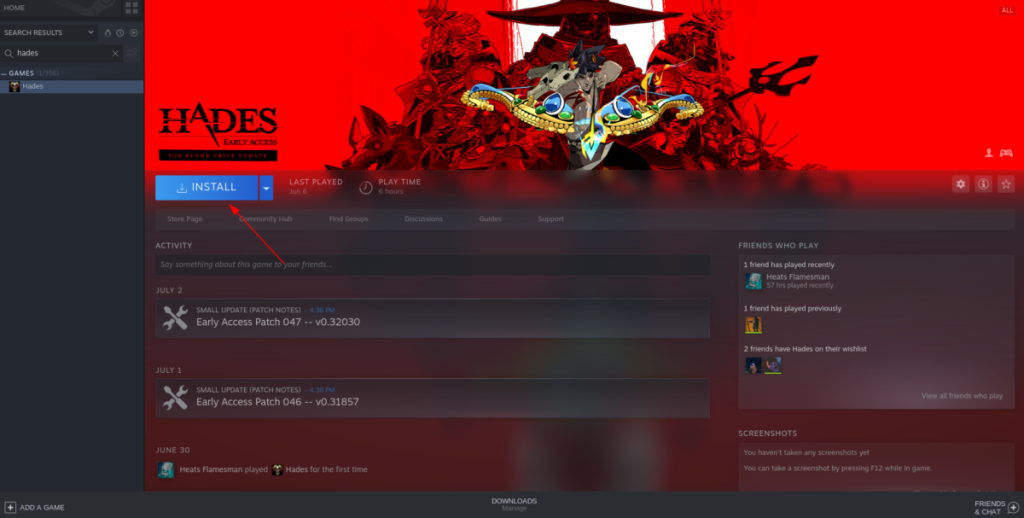
7. Adım: İndirme işlemi tamamlandığında, mavi renkli “YÜKLE” düğmesi yeşil “OYNAT” düğmesine dönüşecektir. Oyunu başlatmak için “PLAY” butonuna tıklayın.

Hades'in ProtonDB'de “Altın” derecesine sahip olduğunu unutmayın. Bazı sorunlarla karşılaşabilirsiniz. Steam'de bulunan stok Proton yapılandırmasıyla oyunu çalıştırmakta sorun yaşıyorsanız, Proton'un Glorious Eggroll sürümünü kurmayı düşünün. Oyununuzu düzeltebilecek birçok yama içerir. GE Proton hakkında daha fazla bilgi için buraya tıklayın .
Sorun Giderme Hades
Daha önce de belirtildiği gibi Hades, ProtonDB'de “Altın” derecesine sahiptir. Bu derecelendirme, oyunun çoğunlukla iyi çalıştığı, ancak bazı kullanıcıların sorun yaşayabileceği anlamına gelir. Linux PC'nizde Hades oynarken sorun yaşıyorsanız, lütfen Hades ProtonDB sayfasına göz atmayı unutmayın . Orada oyunla ilgili sorunları gidermenin ve kendi sorunlarınızı bildirmenin yollarını bulacaksınız.
KontrolPack ile ağınızdaki bilgisayarları kolayca kontrol edin. Farklı işletim sistemlerine sahip bilgisayarları zahmetsizce bağlayın ve yönetin.
Tekrarlanan görevleri otomatik olarak gerçekleştirmek ister misiniz? Bir düğmeye defalarca manuel olarak tıklamak yerine, bir uygulamanın
iDownloade, kullanıcıların BBC'nin iPlayer hizmetinden DRM içermeyen içerikleri indirmelerine olanak tanıyan platformlar arası bir araçtır. Hem .mov formatındaki videoları hem de .mov formatındaki videoları indirebilir.
Outlook 2010'un özelliklerini ayrıntılı olarak ele aldık, ancak Haziran 2010'dan önce yayınlanmayacağı için Thunderbird 3'e bakmanın zamanı geldi.
Herkesin ara sıra bir molaya ihtiyacı vardır. Eğer ilginç bir oyun oynamak istiyorsanız, Flight Gear'ı deneyin. Flight Gear, ücretsiz, çok platformlu ve açık kaynaklı bir oyundur.
MP3 Diags, müzik koleksiyonunuzdaki sorunları gidermek için en iyi araçtır. MP3 dosyalarınızı doğru şekilde etiketleyebilir, eksik albüm kapağı resmi ekleyebilir ve VBR'yi düzeltebilir.
Google Wave gibi, Google Voice da dünya çapında büyük ilgi gördü. Google, iletişim kurma biçimimizi değiştirmeyi amaçlıyor ve
Flickr kullanıcılarının fotoğraflarını yüksek kalitede indirmelerine olanak tanıyan birçok araç var, ancak Flickr Favorilerini indirmenin bir yolu var mı? Son zamanlarda
Örnekleme Nedir? Vikipedi'ye göre, "Bir ses kaydının bir kısmını veya örneğini alıp onu bir enstrüman veya müzik aleti olarak yeniden kullanma eylemidir."
Google Sites, kullanıcıların web sitelerini Google'ın sunucusunda barındırmasına olanak tanıyan bir Google hizmetidir. Ancak bir sorun var: Yedekleme için yerleşik bir seçenek yok.



![FlightGear Uçuş Simülatörünü Ücretsiz İndirin [İyi Eğlenceler] FlightGear Uçuş Simülatörünü Ücretsiz İndirin [İyi Eğlenceler]](https://tips.webtech360.com/resources8/r252/image-7634-0829093738400.jpg)




